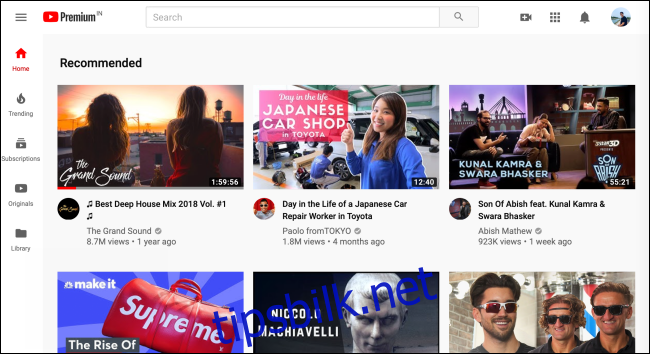I motsetning til Netflix var YouTube egentlig aldri designet for overstadig seing. Du kan installere utvidelser, men de fungerte aldri bra. Nå kan du offisielt opprette en videokø fra hvilken som helst side, lene deg tilbake og se videoer uten å forlate spilleren.
Videokø-funksjonen er tilgjengelig på den nye redesignet YouTube-nettsted. Hvis du ser større videominiatyrbilder på hjemmesiden og en ny «Legg til i kø»-knapp når du holder musepekeren over et miniatyrbilde, har du tilgang til funksjonen. Hvis ikke, må du vente til YouTube ruller oppdateringen for alle brukere.
YouTube har ikke kunngjort om de planlegger å bringe køfunksjonen til sine mobilapper på iPhone, iPad eller Android. Foreløpig er det bare for de som ser på datamaskinene sine ved hjelp av en nettleser.
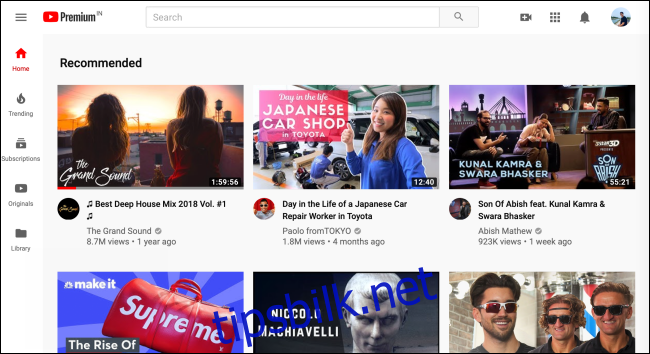
Legg til i kø-knappen er tilgjengelig på hjemmesiden, søkesiden og i anbefalingsmenyen. Så uansett hvor du er, kan du starte en kø. Du kan gjøre dette mens du ser på en video, eller før du starter en.
Slik fungerer det. Åpne YouTube-nettstedet på datamaskinen og hold musepekeren over et videominiatyrbilde. Her klikker du på «Legg til i kø»-knappen.
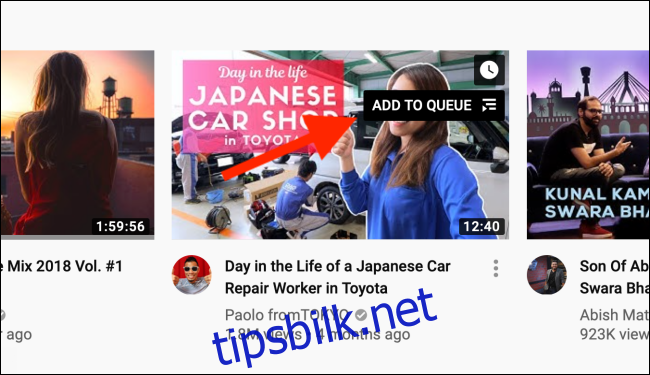
Dette vil umiddelbart få opp en minispiller nederst til høyre på skjermen. Dette er din kø. Du kan klikke på «Spill av»-knappen for å begynne å spille av videoen. Men en kø med bare én video er ikke mye av en kø.
La oss starte med å legge til flere videoer. Hold markøren over et annet videominiatyrbilde og trykk deretter på «Legg til i kø»-knappen igjen for å legge det til under forrige video. Gjør dette for alle videoene du vil se i denne økten. Du kan navigere til en annen YouTube-side, og minispilleren forblir på plass.
Køen vil bli oppdatert. Klikk på den nederste verktøylinjen i minispilleren for å utvide køen.
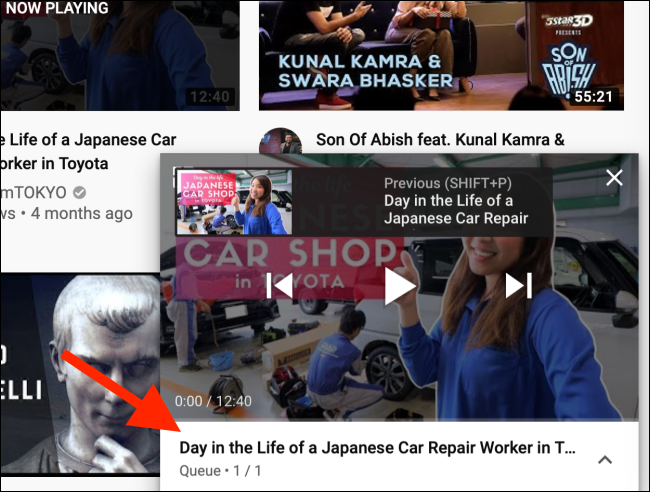
Her ser du alle videoene som er oppført. Hvis du vil flytte opp en video, klikker du på «Håndtak»-ikonet og drar den opp eller ned. Hvis du vil slette en video fra køen, klikker du bare på «Slett»-knappen.
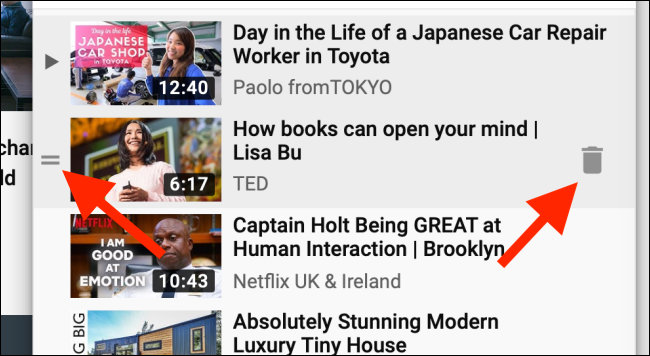
Når du trykker på «Spill av»-knappen på en video fra minispilleren, vil den begynne å spille av videoen i selve minispilleren.
Klikk på «Utvid»-knappen i øverste venstre hjørne av spilleren for å åpne videosiden.
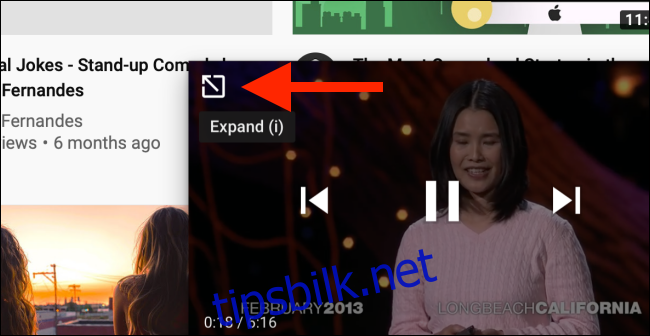
Her vil du ha tilgang til videospillerens finjusteringskontroller, se kommentarene og gjøre videoen i fullskjerm. Du finner køen din på høyre side av skjermen. Hvis du har brukt Se senere-funksjonen før, vil du bli kjent med brukergrensesnittet.
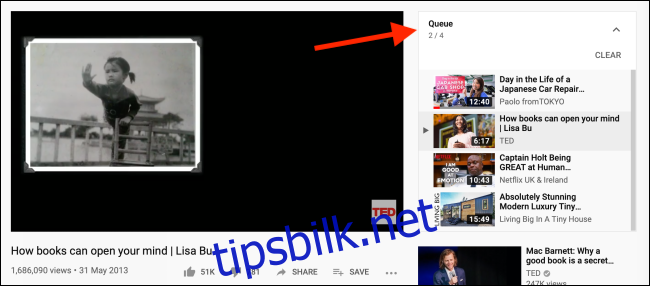
Gå nå fullskjerm, klikk på avspillingsknappen, len deg tilbake og nyt. Alle videoene i køen spilles av etter hverandre – du trenger ikke bekymre deg for tilfeldige anbefalte videoer som spilles av takket være autoavspillingsfunksjonen.
I motsetning til Se senere, er køfunksjonen bare begrenset til den gjeldende økten. Når du lukker nettsiden, mister du også køen.
Mens du er her, kan du også lære hvordan du kan stoppe YouTube fra automatisk å spille av videoer etter at du er ferdig med å se en video du faktisk klikket på.